[视频]Windows7系统托盘图标不见了怎么修复?
关于朗逸Windows7系统托盘图标不见了怎么修复?,期待您的经验分享,我不知道说什么才好,除了谢谢
!
 PoneCenter 2018-08-24 19:54:30 27474人看过 分享经验到微博
PoneCenter 2018-08-24 19:54:30 27474人看过 分享经验到微博更新:2024-02-28 14:55:17推荐经验
来自CSDN社区https://www.csdn.net/的优秀用户PoneCenter,于2018-08-24在生活百科知识平台总结分享了一篇关于“Windows7系统托盘图标不见了怎么修复?polo”的经验,非常感谢PoneCenter的辛苦付出,他总结的解决技巧方法及常用办法如下:
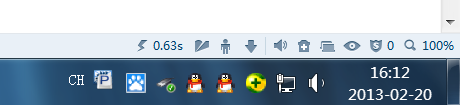 [图]2/8
[图]2/8 [图]3/8
[图]3/8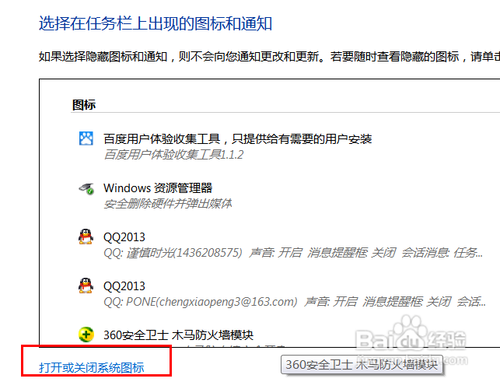 [图]
[图]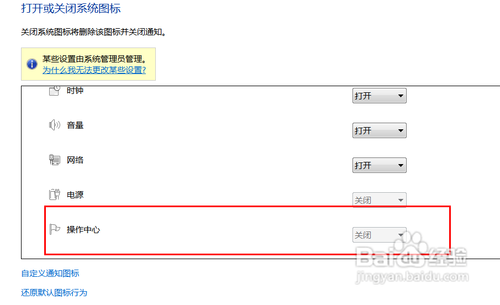 [图]4/8
[图]4/8 [图]
[图] [图]5/8
[图]5/8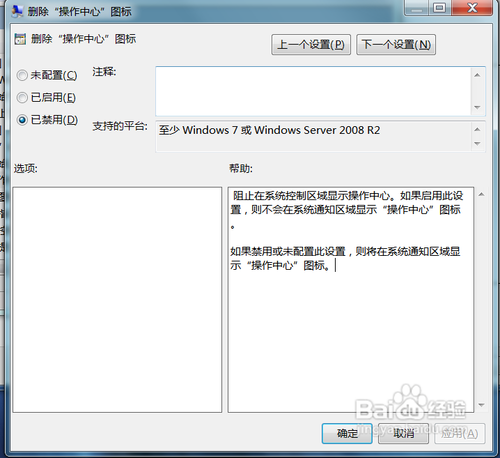 [图]6/8
[图]6/8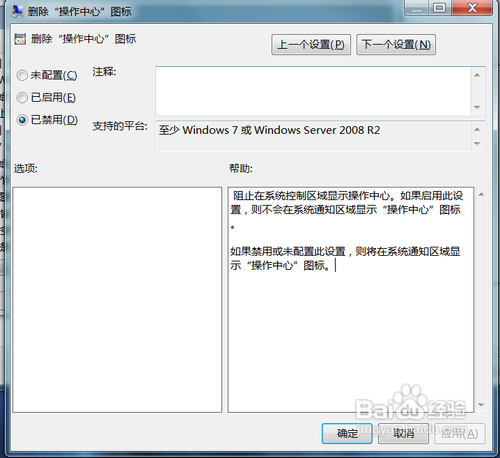 [图]7/8
[图]7/8 [图]8/8
[图]8/8 [图]
[图]
24408系统托盘图标是一个操作系统的灵魂所在,通过系统托盘图标我们可以轻轻松松看到当前使用的程序有哪些,哪些程序在运行,系统托盘程序图标还提供了相当多的程序功能,比如说打开程序窗口主页面,退出程序等之类的功能。我们在这里给大家好好讲解一下,如果系统内置的托盘图标不见了,该怎么修复呢?好了,看看我的方法吧。
工具/原料
Windows 7操作系统方法/步骤
1/8分步阅读首先,我们一般用户会遇到操作中心系统托盘图标丢失不见的问题,这里我将以这个为例教教大家怎么修复,操作中心图标如果丢失不见,是很麻烦的,我们了解Windows 7系统的安全性全凭借这个操作中心图标来看哪。
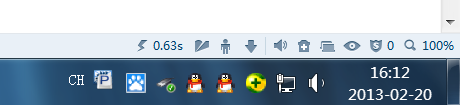 [图]2/8
[图]2/8嗯,这里我们首先进入Windows 7系统控制面板,找到通知区域图标这个选项来进行有关设置。
 [图]3/8
[图]3/8然后打开,选择“打开或者关闭系统图标”,发现我们通知区域图标的操作中心图标竟然无法开启,这是咋回事?
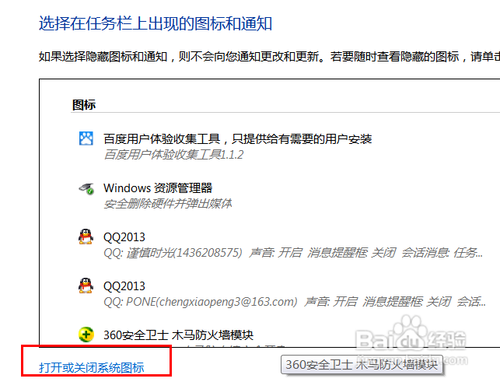 [图]
[图]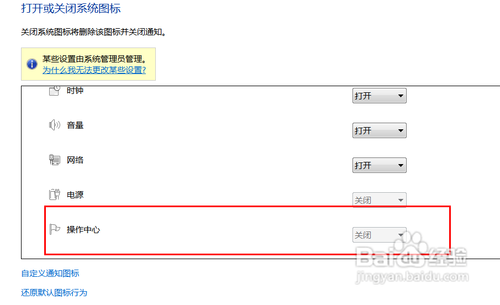 [图]4/8
[图]4/8然后我们打开组策略编辑器,打开运行,输入gpedit.msc 打开组策略编辑器。
 [图]
[图] [图]5/8
[图]5/8按照图片所示,我们顺次打开,用户配置》管理模版》开始菜单和任务栏,找到删除操作中心图标,然后双击打开配置。
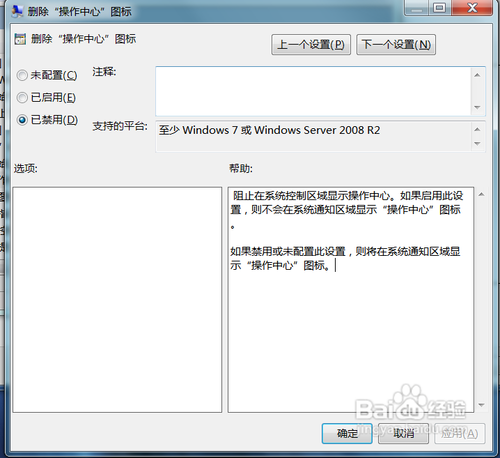 [图]6/8
[图]6/8在配置里面,我们选择“已禁用”,然后点击“确定”。
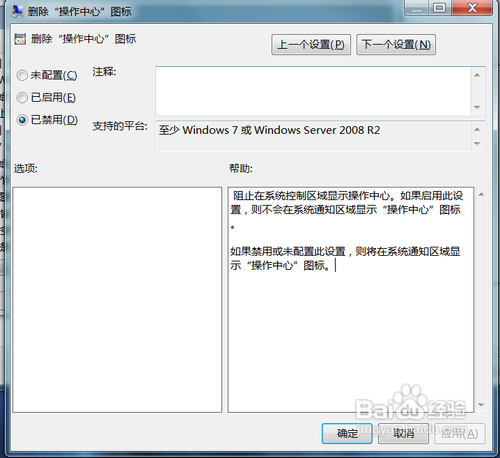 [图]7/8
[图]7/8然后我们返回操作中心图标进行设置,这下我们就能看见,我们可以控制操作中心的图标,来开启这个图标了。这里我们选择“打开”,然后确定。
 [图]8/8
[图]8/8接下来,我们就看到自己的系统托盘图标里面操作中心图标恢复正常了哦!哈哈。
 [图]
[图]时尚/美容经验推荐
- Q3D Max如何切换视图
- Q一般怎样瘦腿才是最快方法
- Q我想朋友圈一条线是屏蔽了还是删除了
- Q这里学生瘦脸的最快方法
- Q帮助下淑女怎样扎出小清新发型
- Q突然如何瘦肚子:怎样快速瘦肚子
- Q有办法瑜伽入门动作图片教程
- Q这个怎样让脸变白
- Q知道领带打结详解
- Q那么正确的淡妆化妆步骤-怎样画淡妆
- Q求大家中国护肤品十大品牌排行榜
- Q经常全球护肤品十大排名,买得起的大牌必须...
- Q请问牛仔阔腿裤搭配什么鞋
- Q哪儿中国护肤品十大品牌排行榜
- Q求学习夏天穿内衣很热怎么办
- Q精选怎么是正确的洗脸方法
- Q这里全球十大护肤品排行榜,十款性价比高的...
- Q这些女士黑色风衣搭配
- Q什么情况怎样快速瘦肚子
- Q华为手机左侧资讯如何关闭
- Q如何开启知乎省流量模式
- Q腾讯vip在哪里取消自动续费功能
- Q[视频]快手个人介绍怎么写
已有 78429 位经验达人注册
已帮助 251708 人解决了问题

